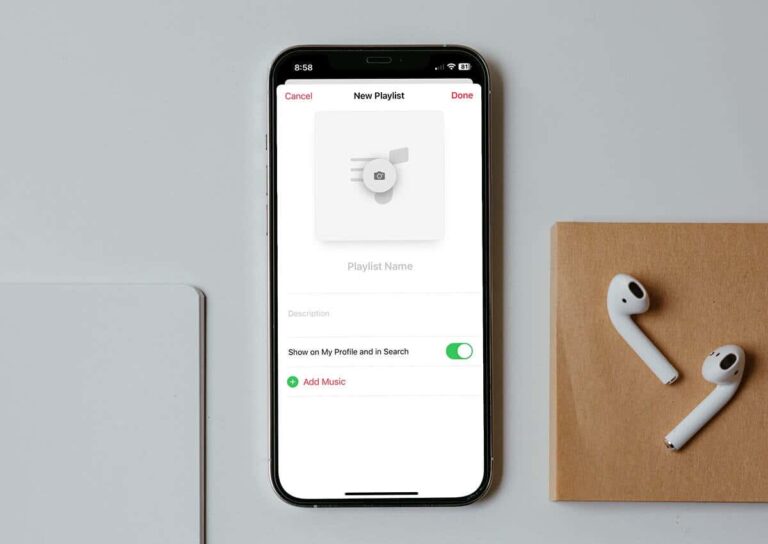Spotify не работает на iPhone? 9 способов исправить
Если вы пользователь iPhone и любите потоковую передачу музыки, проблемы со Spotify могут вас расстроить. Приложение может отказываться воспроизводить песни, вылетать или вообще не открываться. Но не волнуйтесь. Из этого туториала вы узнаете несколько способов резервного копирования и запуска Spotify на вашем iPhone.
1. Принудительно закройте и снова откройте Spotify.
Spotify нередко сталкивается с неожиданными техническими ошибками, которые приводят к его сбоям на iPhone. Быстрый способ справиться с ними — принудительно закрыть и снова открыть приложение. Вот как:
Программы для Windows, мобильные приложения, игры - ВСЁ БЕСПЛАТНО, в нашем закрытом телеграмм канале - Подписывайтесь:)
- Проведите пальцем вверх от нижней части экрана и сделайте паузу, чтобы открыть переключатель приложений. На iPhone с Touch ID дважды нажмите кнопку «Домой».
- Проведите пальцем вверх по приложению Spotify, чтобы закрыть его.
- Подождите несколько секунд, затем коснитесь значка Spotify на главном экране или в библиотеке приложений.
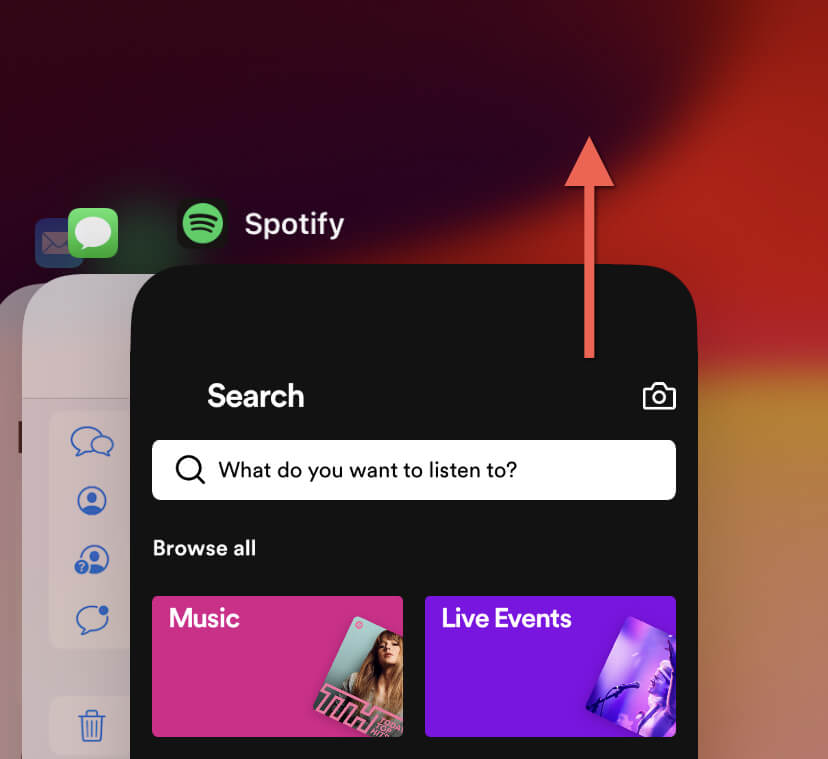
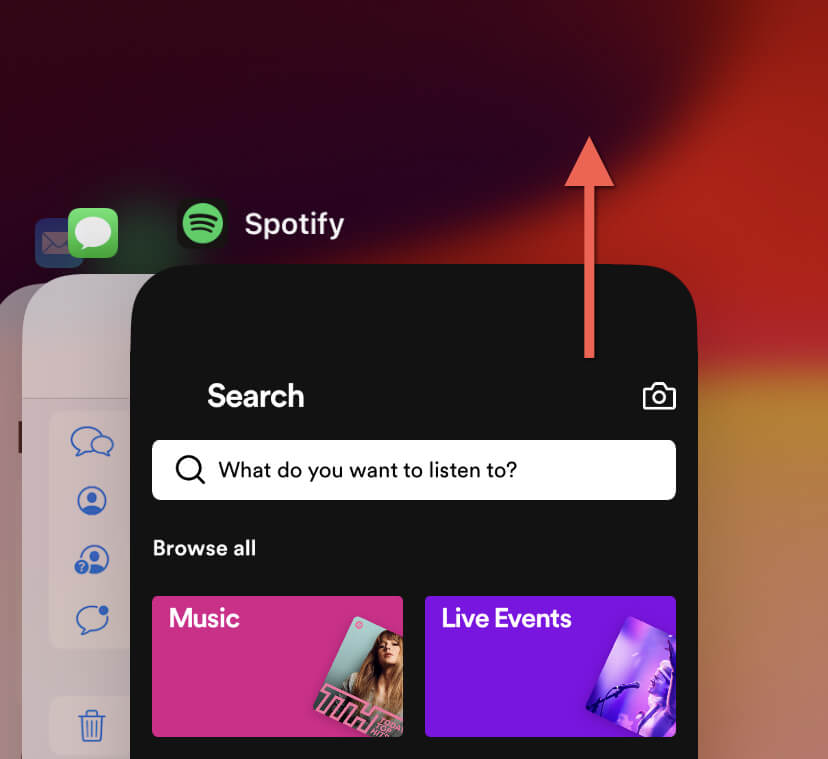
2. Проверьте состояние сервера Spotify.
Иногда проблема не с вашей стороны, а с серверами Spotify. Чтобы проверить, не работают ли серверы Spotify, посетите Даундетектор или аналогичную службу и ищите отчеты о сбоях в работе. Вы также можете поискать информацию в социальных сетях, например: Икс или Реддит— для официальных заявлений Spotify относительно доступности сервера.
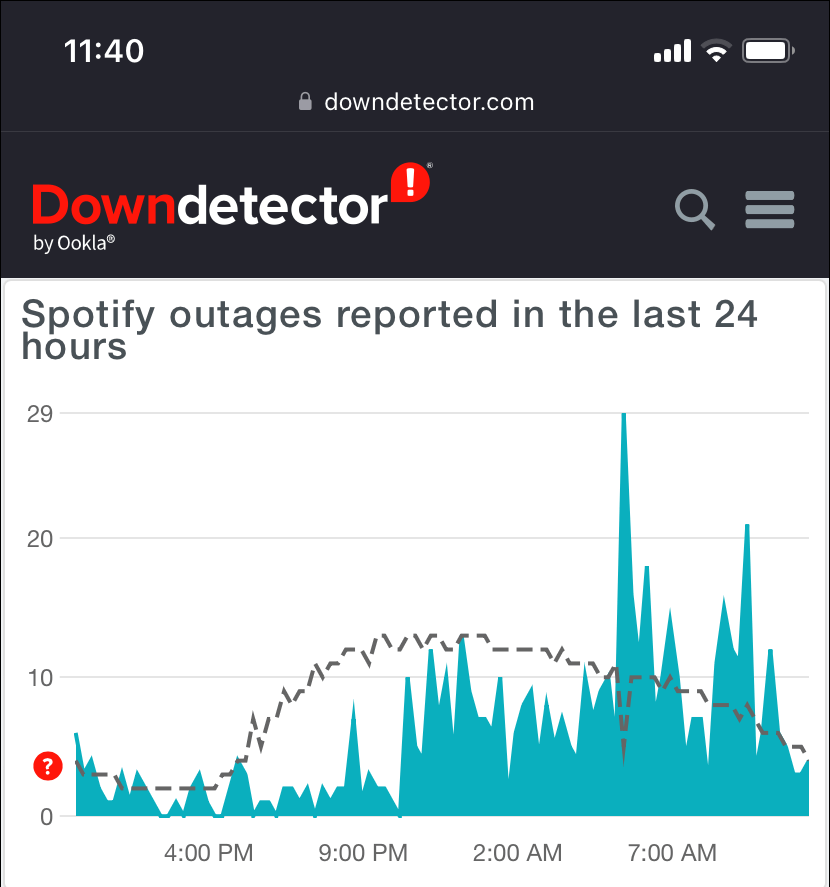
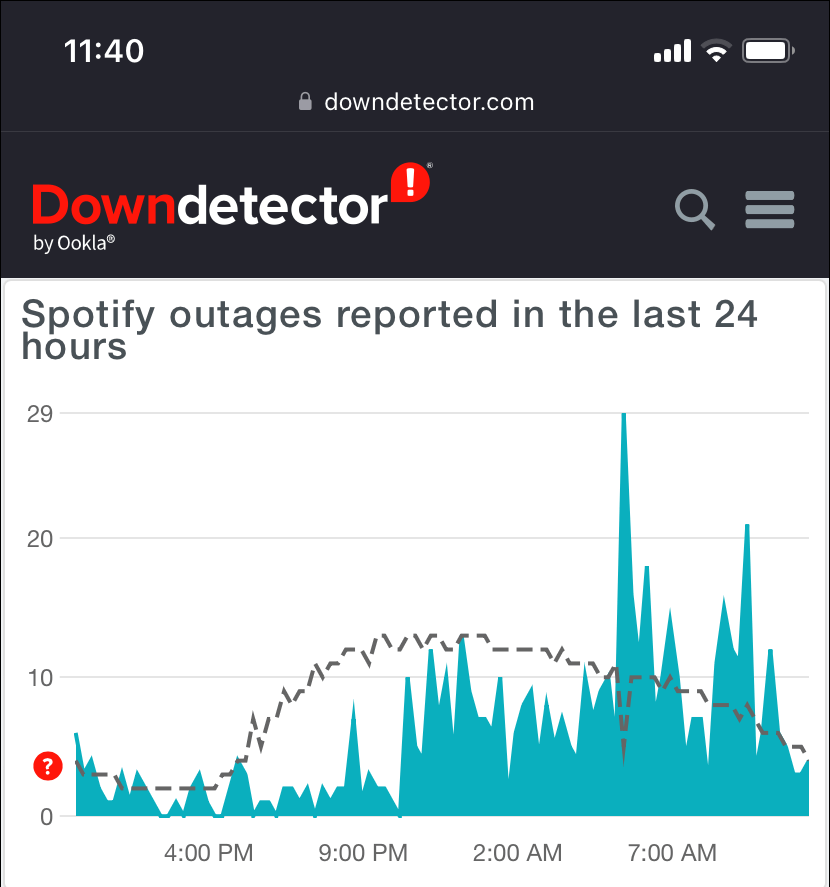
Если кажется, что произошел сбой в обслуживании, лучше всего подождать, пока Spotify снова подключит свои серверы к сети.
3. Проверьте подключение к Интернету.
Стабильное подключение к Интернету имеет решающее значение для бесперебойной работы со Spotify. Убедитесь, что ваш iPhone подключен к точке доступа Wi-Fi поблизости или имеет сильный сигнал сотовой связи. Затем проведите тест скорости с помощью онлайн-инструмента, такого как Фаст.ком, Speedtest.netили SpeedOf.me. Если результаты не очень хорошие, вот что вы можете сделать:
- Откройте приложение «Настройки» и переключить режим полета перезагрузить сетевое оборудование внутри вашего устройства iOS.
- Нажмите «Сотовая связь» и убедитесь, что у Spotify есть разрешение на использование мобильных данных.
- Коснитесь Wi-Fi, коснитесь значка «Информация» рядом с активной сетью или перейдите в «Сотовая связь» > «Параметры сотовой связи» и отключите режим низкого трафика, чтобы предоставить Spotify неограниченный доступ к Wi-Fi и сотовой связи.
- Откройте «Настройки» > «Основные» > «VPN и управление устройствами» и отключитесь от всех активных VPN (виртуальных частных сетей).
- Откройте «Настройки» > «Основные» > «Перенос или сброс iPhone» и сбросьте настройки сети вашего iPhone.
4. Перезагрузите свой iPhone или iPad.
Перезагрузка iPhone очищает системный кеш и решает многие случайно возникающие проблемы с такими приложениями, как Spotify. Для этого:
- Удерживайте боковую кнопку и кнопку громкости вверх или вниз в течение 3–5 секунд. На iPhone с Touch ID удерживайте только боковую кнопку.
- Перетащите значок питания вправо, затем подождите 30 секунд, пока экран не потемнеет.
- Удерживайте боковую кнопку, пока не увидите логотип Apple.
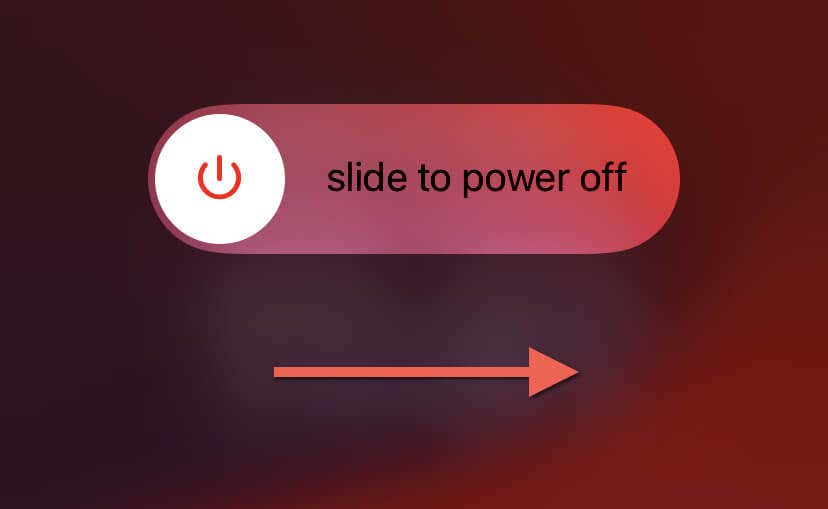
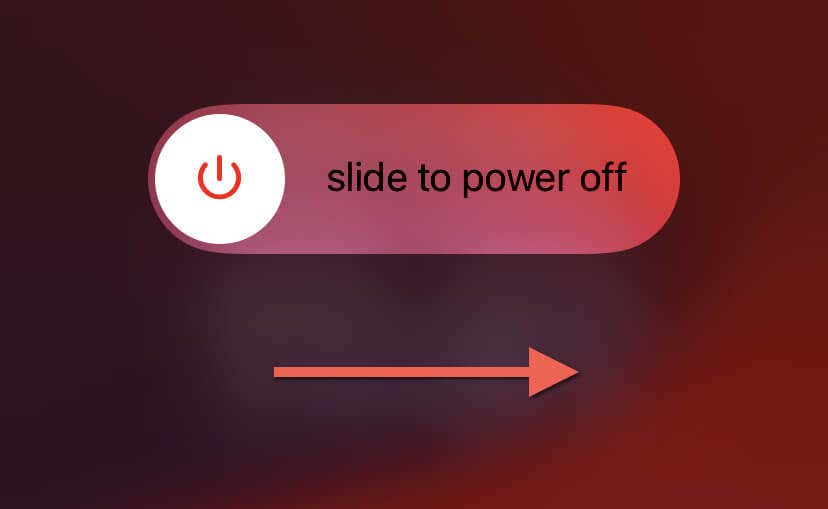
Альтернативно вы можете перезагрузить как системное программное обеспечение, так и прошивку устройства, принудительно перезагрузив iPhone.
5. Обновите приложение Spotify.
Spotify регулярно выпускает обновления, устраняющие ошибки, связанные с программным обеспечением, и проблемы с производительностью приложения. Чтобы обновить Spotify до последней версии, откройте App Store и найдите Spotify — если обновление доступно, нажмите «Обновить».
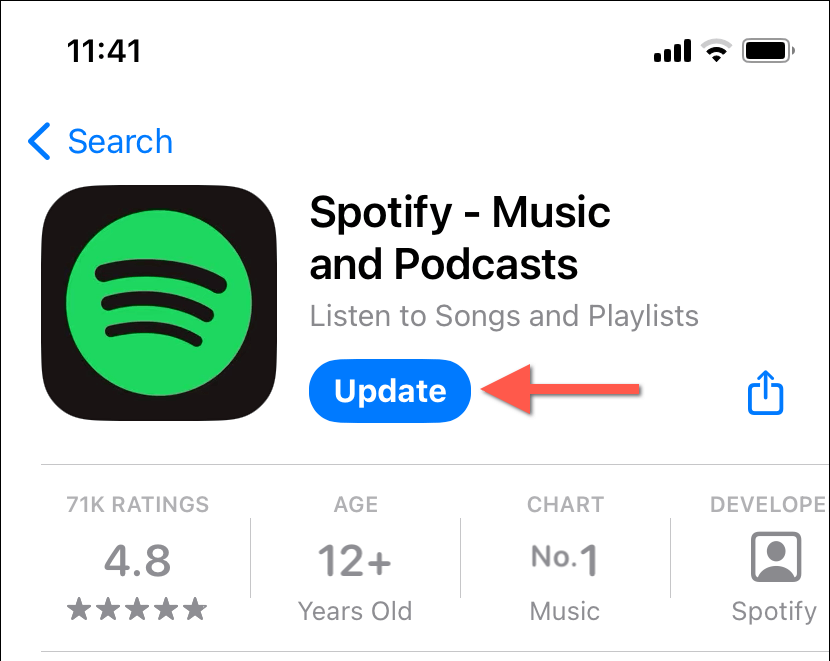
Включите автоматические обновления в App Store, чтобы приложения на вашем iPhone всегда оставались актуальными.
6. Обновите системное программное обеспечение.
Обновление системного программного обеспечения на iPhone необходимо для стабильности и производительности приложения. Чтобы обновить iOS до последней версии:
- Откройте приложение «Настройки» и выберите «Основные» > «Обновление программного обеспечения».
- Если обновление доступно, нажмите «Загрузить и установить».
- Убедитесь, что ваше устройство подключено к Wi-Fi и заряжено (или подключено к источнику питания), чтобы завершить обновление.
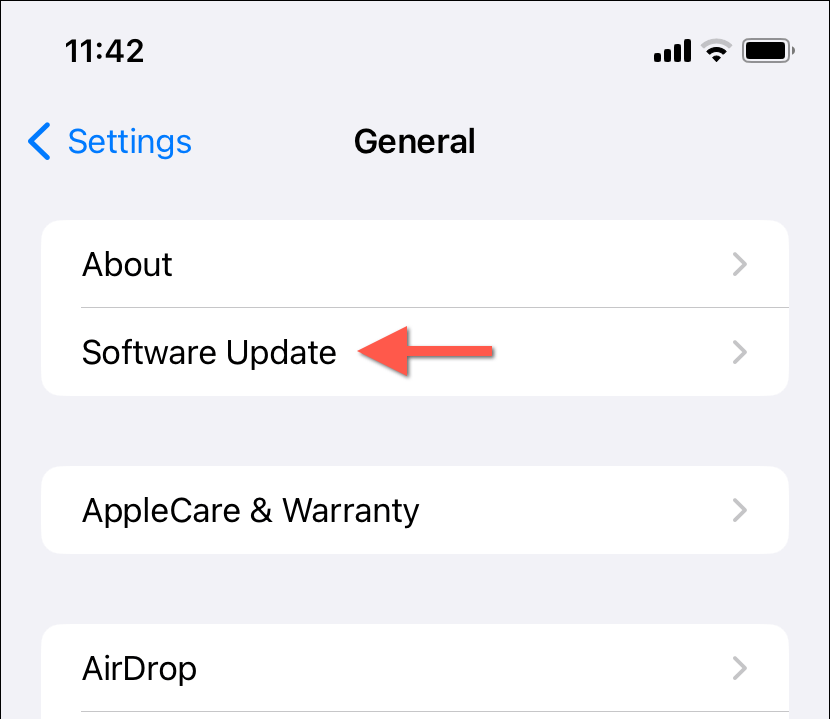
7. Очистите кеш приложения Spotify.
Spotify кэширует различные формы данных на iPhone, чтобы ускорить работу. Однако повреждение кэша может привести к замедлению работы приложения, сбою или некорректному поведению приложения. Вот почему Spotify дает вам возможность очистить кеш.
Если вы можете открыть приложение Spotify и взаимодействовать с ним:
- Коснитесь портрета своего профиля Spotify в верхнем левом углу вкладок «Домой», «Поиск» или «Ваша библиотека».
- Нажмите «Настройки и конфиденциальность».
- Выберите опцию «Хранилище».
- Нажмите кнопку «Очистить кэш».
- Нажмите «Очистить кеш» еще раз во всплывающем окне подтверждения.
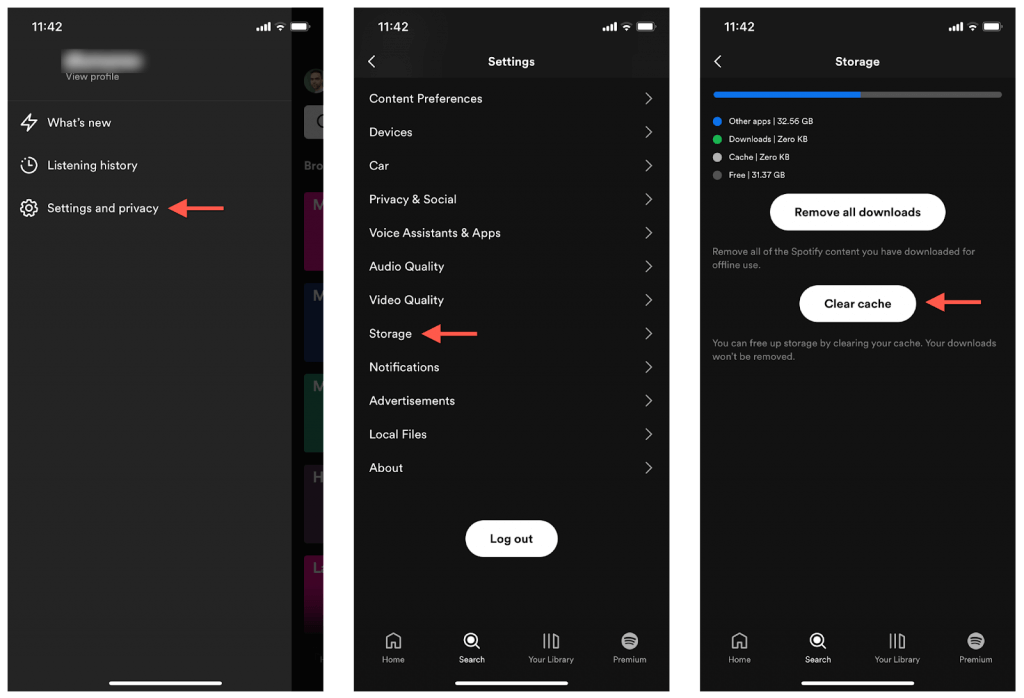
Если приложение Spotify зависает сразу после запуска, альтернативным методом является выгрузка и повторное добавление приложения на ваш iPhone. Не волнуйтесь: все ваши загрузки останутся нетронутыми. Для этого:
- Откройте приложение «Настройки».
- Перейдите в «Основные» > «Хранилище iPhone» и нажмите Spotify.
- Нажмите «Выгрузить приложение».
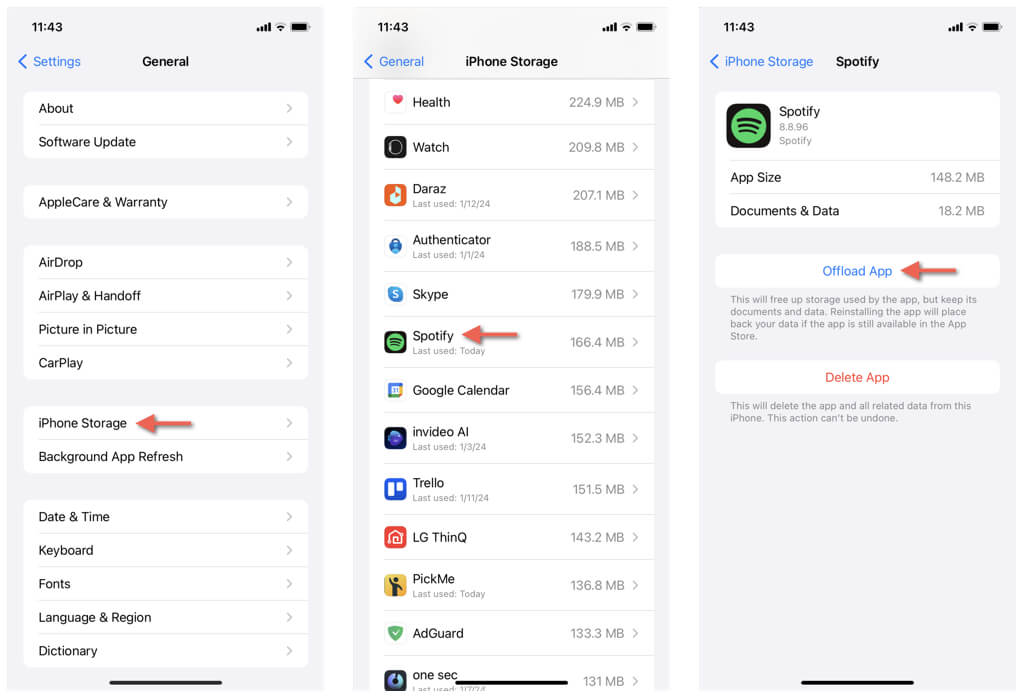
- Нажмите «Переустановить приложение», как только опция станет доступной.
- Откройте приложение Spotify и войдите в систему, используя учетные данные Spotify, если будет предложено.
8. Удалите и переустановите Spotify.
Если проблема не устранена, скорее всего, вы имеете дело со сломанной установкой приложения Spotify на вашем iPhone. Единственный способ исправить это — удалить и переустановить Spotify за счет потери загрузок музыки. Если вы хотите пойти дальше:
- Нажмите и удерживайте значок приложения Spotify на главном экране или в библиотеке приложений.
- Нажмите «Удалить приложение», затем «Удалить приложение».
- Посетите App Store, найдите Spotify и нажмите «Загрузить».
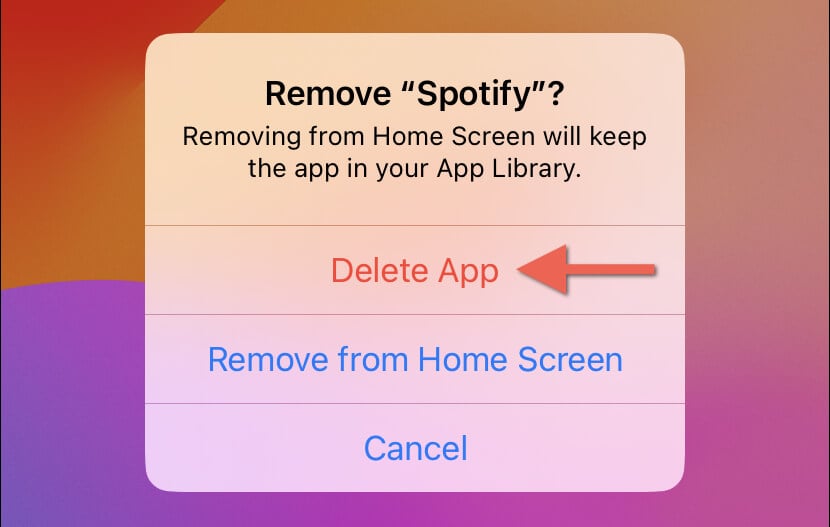
9. Сбросьте настройки вашего iPhone.
Сброс настроек сети, конфиденциальности и доступности вашего iPhone до заводских настроек по умолчанию — это мощное последнее средство для исправления неработающих приложений из-за поврежденных конфигураций. Вы не потеряете никаких своих данных, за исключением сохраненных сетей Wi-Fi и паролей, поэтому вот что вам нужно сделать:
- Откройте приложение «Настройки».
- Откройте «Основные» > «Перенос или сброс iPhone» > «Сброс».
- Нажмите «Сбросить все настройки».
- Введите пароль вашего устройства и код доступа к экранному времени — узнайте, как сбросить забытый пароль к экранному времени.
- Нажмите «Сбросить все настройки» еще раз для подтверждения.
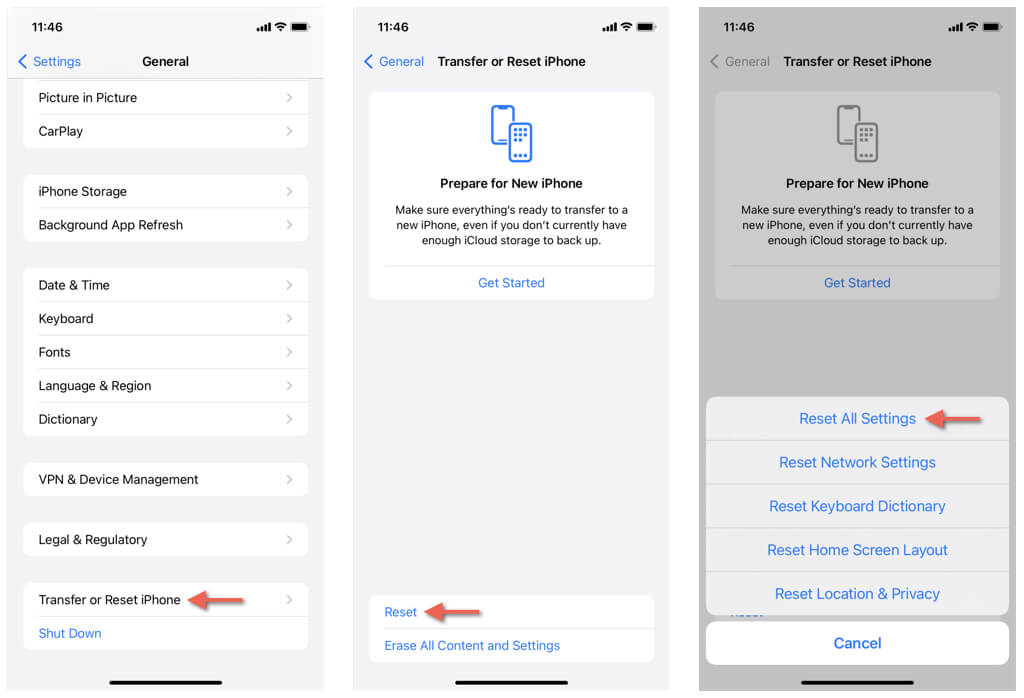
- Подождите, пока iOS не восстановит все настройки по умолчанию — системное программное обеспечение должно перезагрузиться в рамках процесса.
- Откройте Spotify и проверьте, работает ли он нормально. Если это так, откройте приложение «Настройки» и измените свои настройки, перейдя в соответствующие категории: «Общие», «Доступность», «Конфиденциальность и безопасность» и т. д.
Spotify снова работает на iPhone
Устранение неполадок Spotify на iPhone не должно быть сложной задачей. Следуя приведенным выше инструкциям, вы часто можете быстро решить проблемы и снова наслаждаться музыкой. Свяжитесь со службой поддержки Spotify если вы продолжаете сталкиваться с проблемами.
Программы для Windows, мобильные приложения, игры - ВСЁ БЕСПЛАТНО, в нашем закрытом телеграмм канале - Подписывайтесь:)